Como mudar a foto da Conta Google para trocar o avatar do Gmail e Meet
Trocar a foto de perfil da Conta Google altera a imagem usada como avatar em todos os serviços vinculados à conta, como o Gmail ou Meet
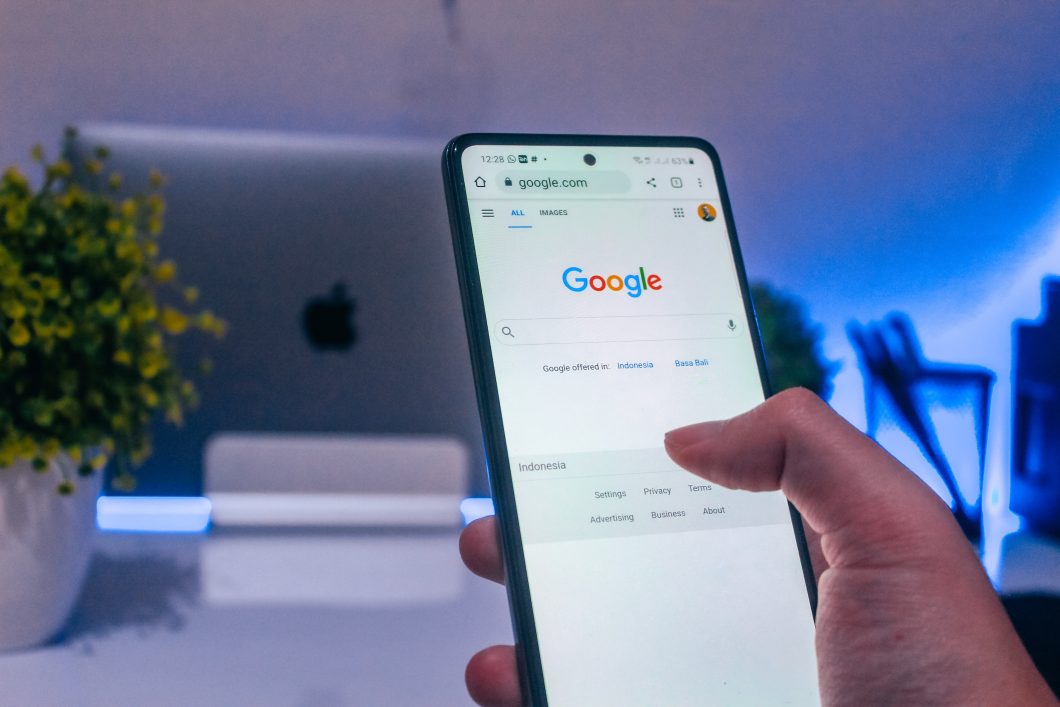
Trocar a foto de perfil da Conta Google altera a imagem usada como avatar em todos os serviços vinculados à conta, como o Gmail ou Meet
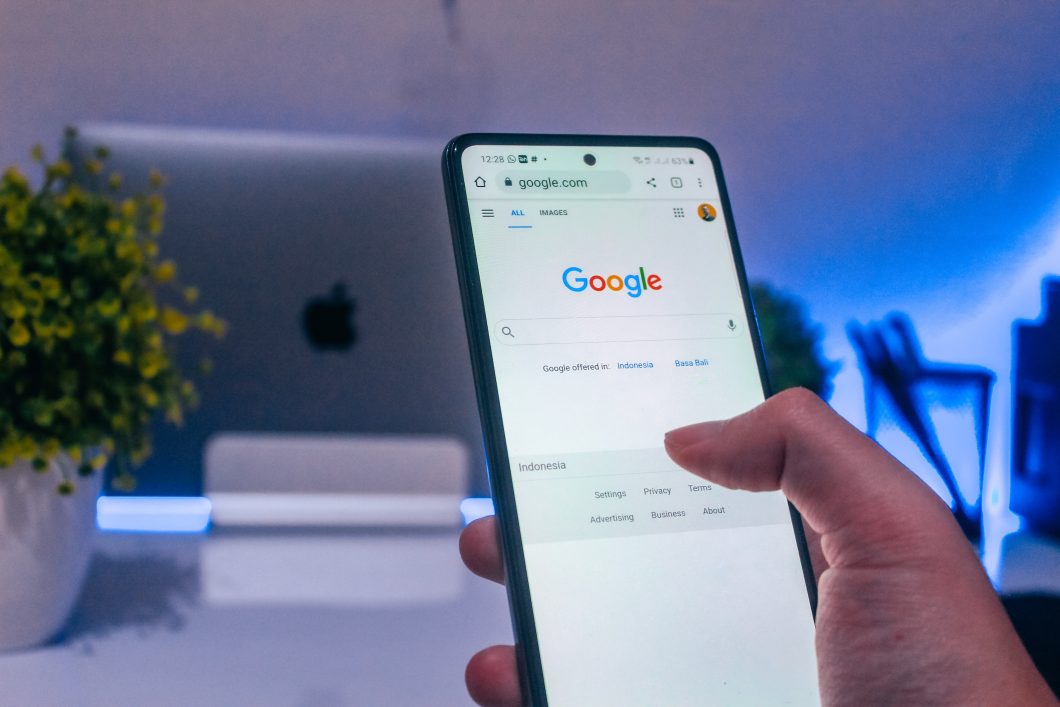
A Conta Google é o que permite ao usuário acessar os serviços do Google, como o Gmail, Meet e Workspace. A foto de perfil do Google pode ser mudada a partir da página de gerenciamento da conta ou por alguns produtos como a Busca e Gmail, no computador ou celular.
Tempo necessário: 5 minutos
Para mudar a foto do perfil de sua Conta Google pelo celular é necessário acessar as configurações de conta pelo Gmail. O método é o mesmo para Android e iPhone.
É necessário acessar a aba “Fotos do dispositivo” para trocar a imagem de exibição da sua Conta Google.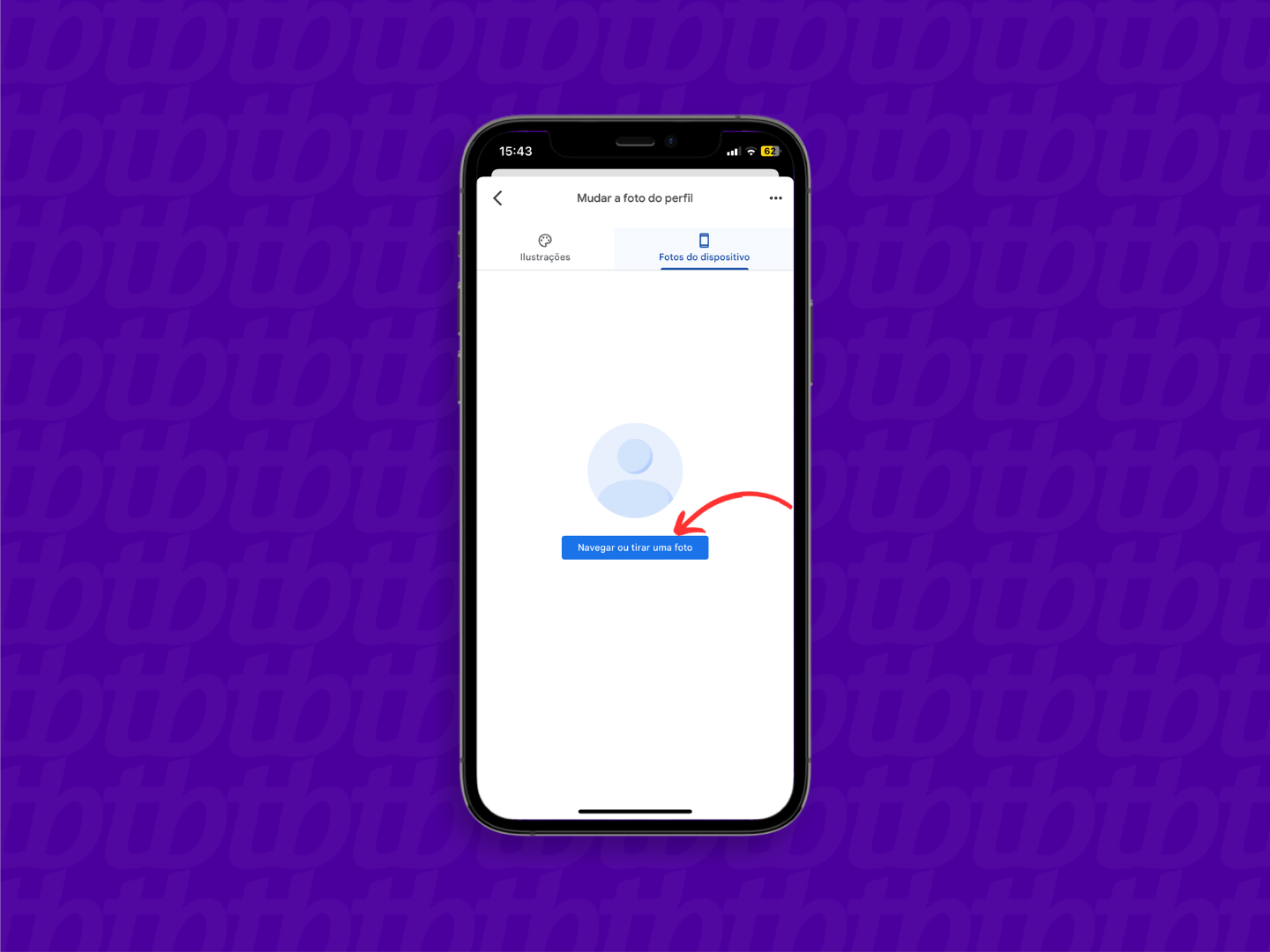
É possível ainda escolher algumas as ilustrações como foto de perfil, caso não queira adicionar uma foto sua. Basta tocar no botão “Ilustrações” para selecionar.
A maneira mais fácil de trocar a foto de perfil do Google no computador é acessando as configurações pelo Google Workspace.
Sua foto no Google Meet também será alterada ao mudar a imagem de perfil.
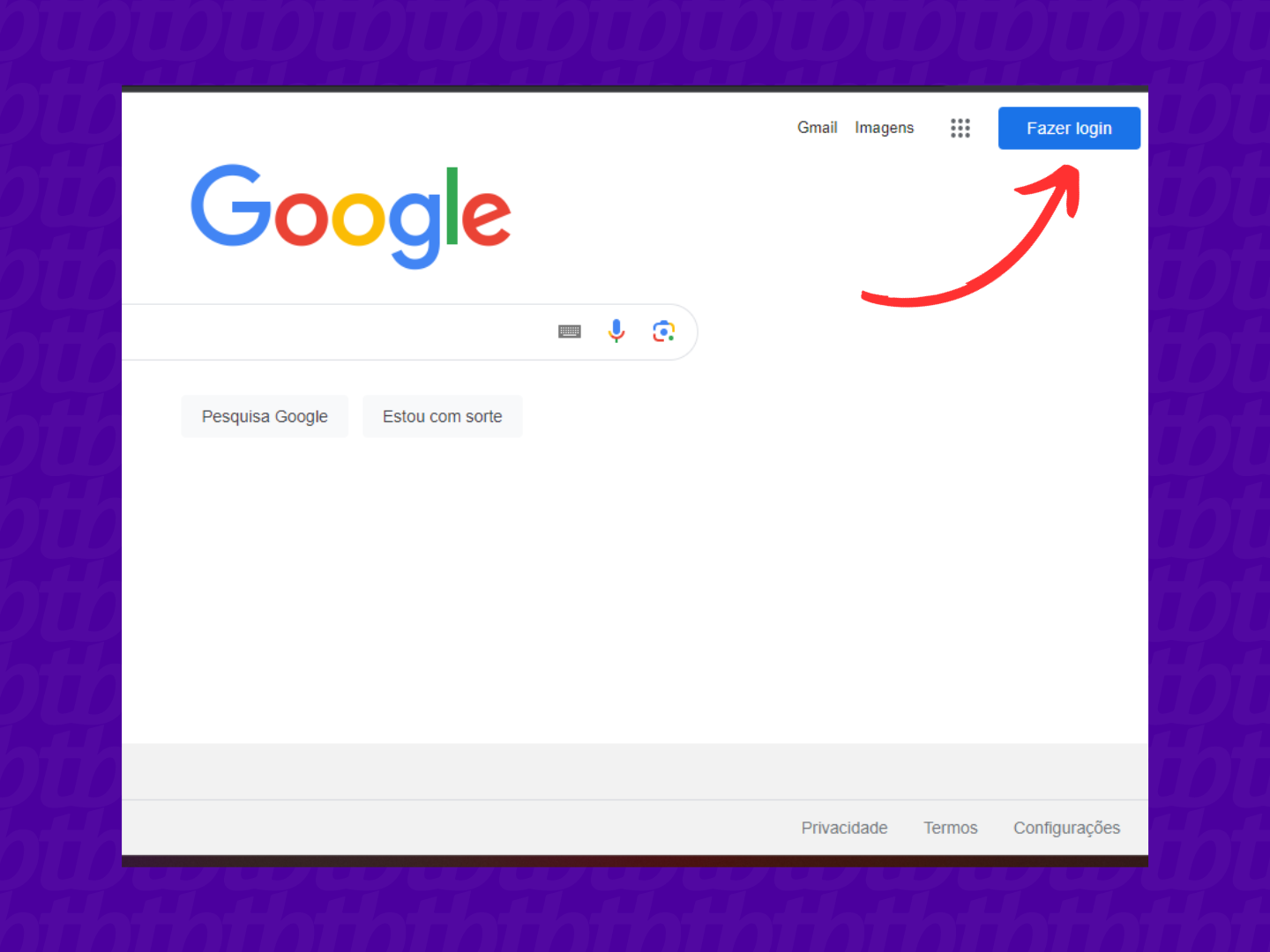
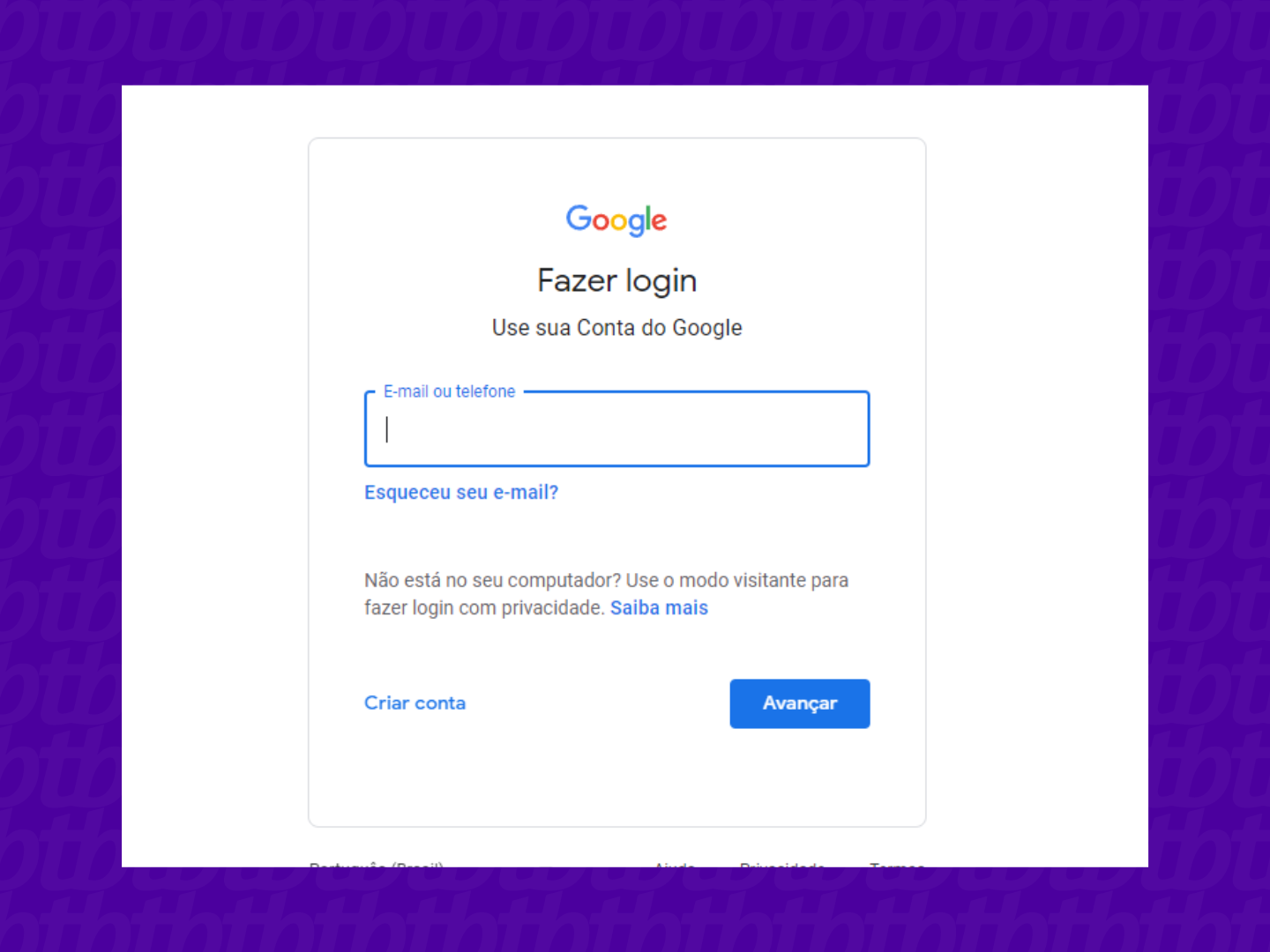
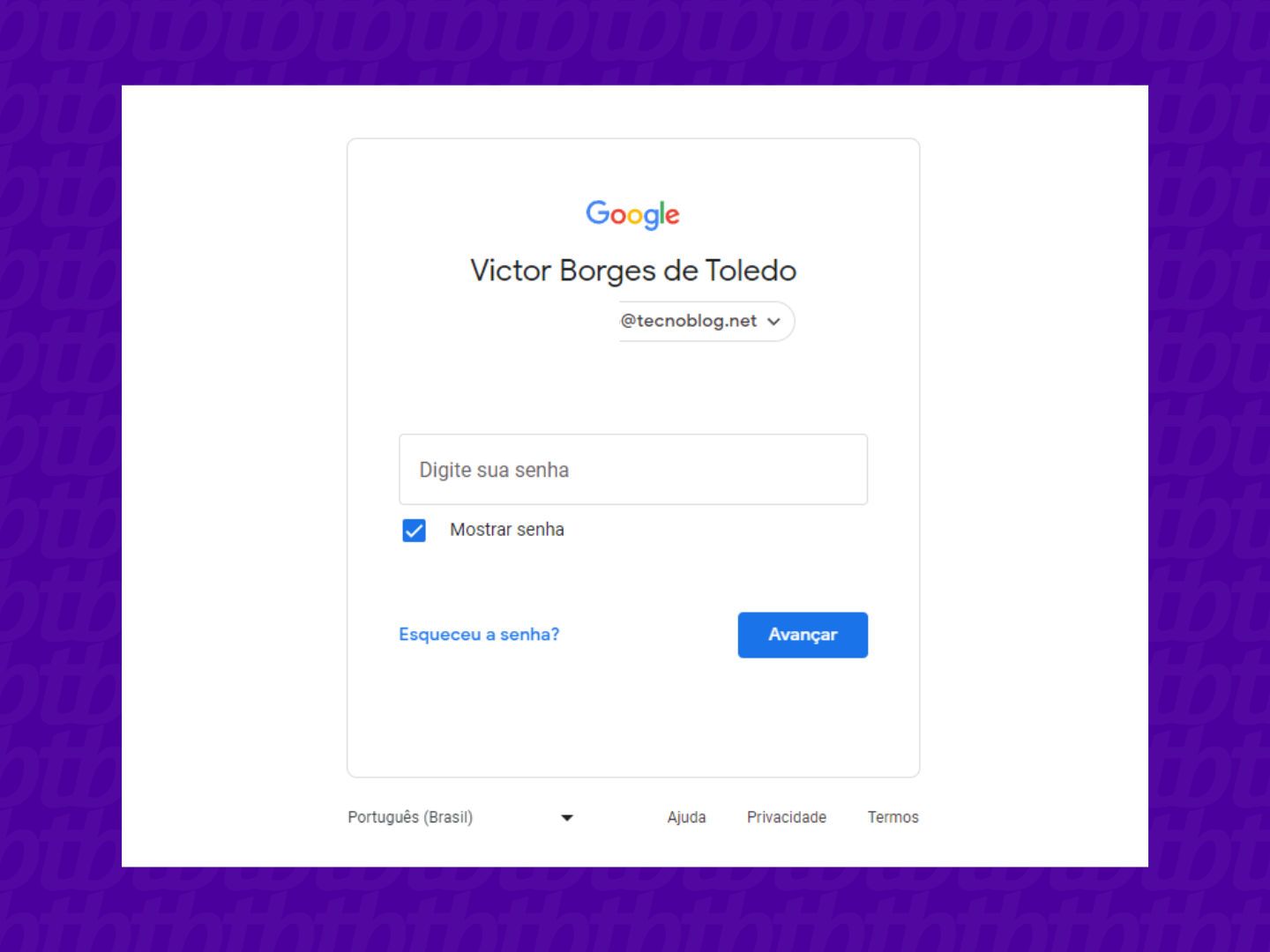
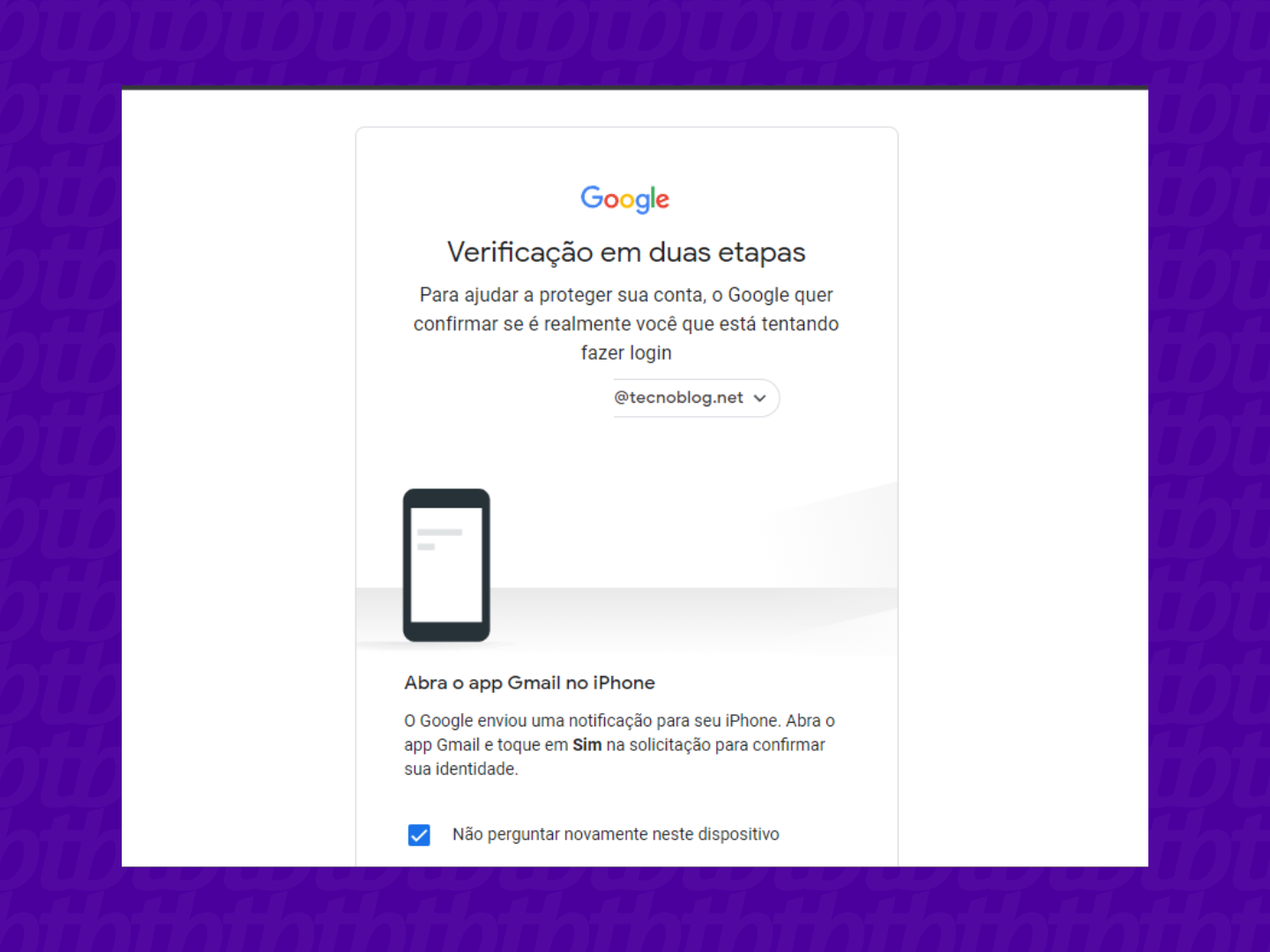
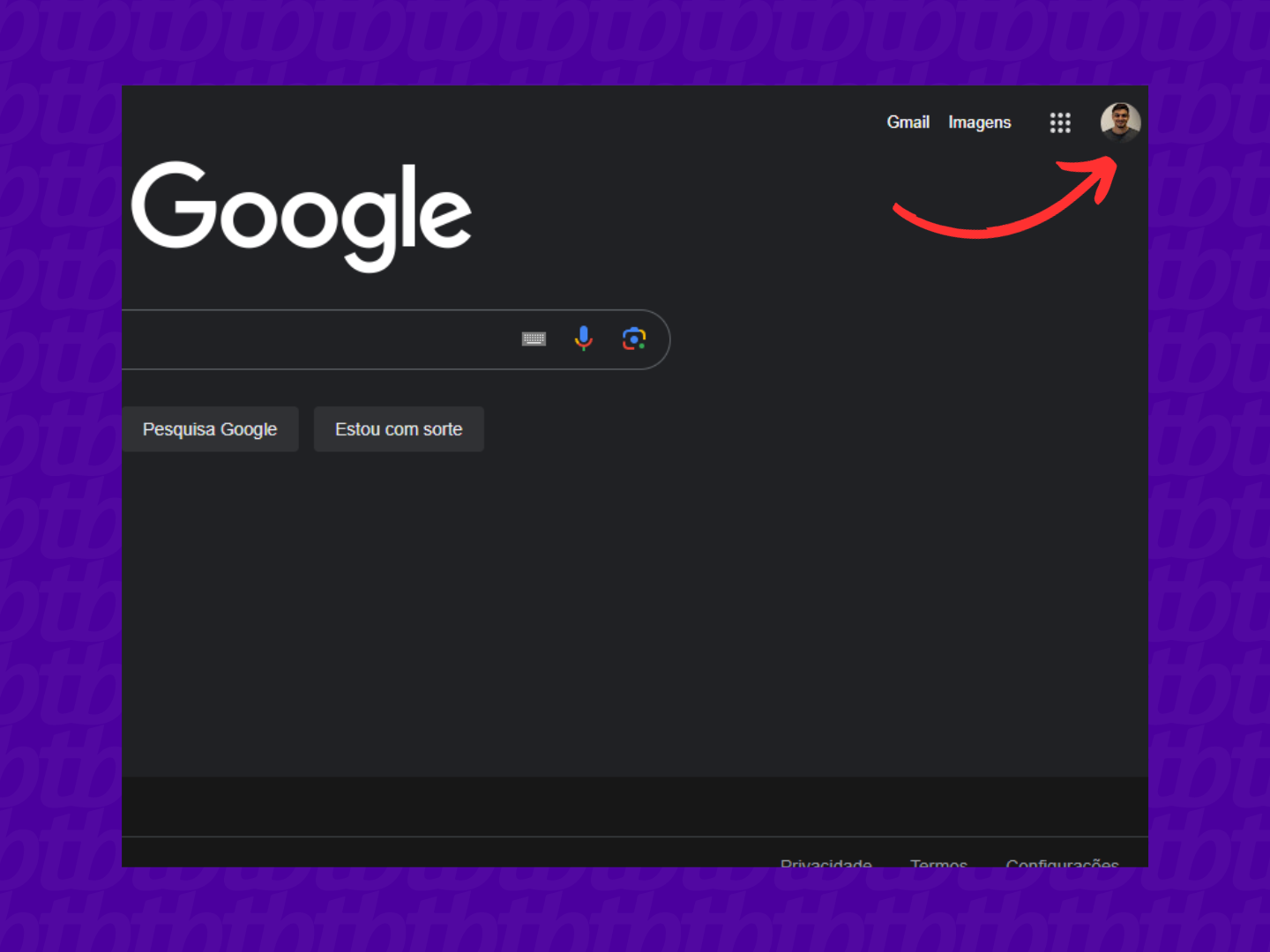
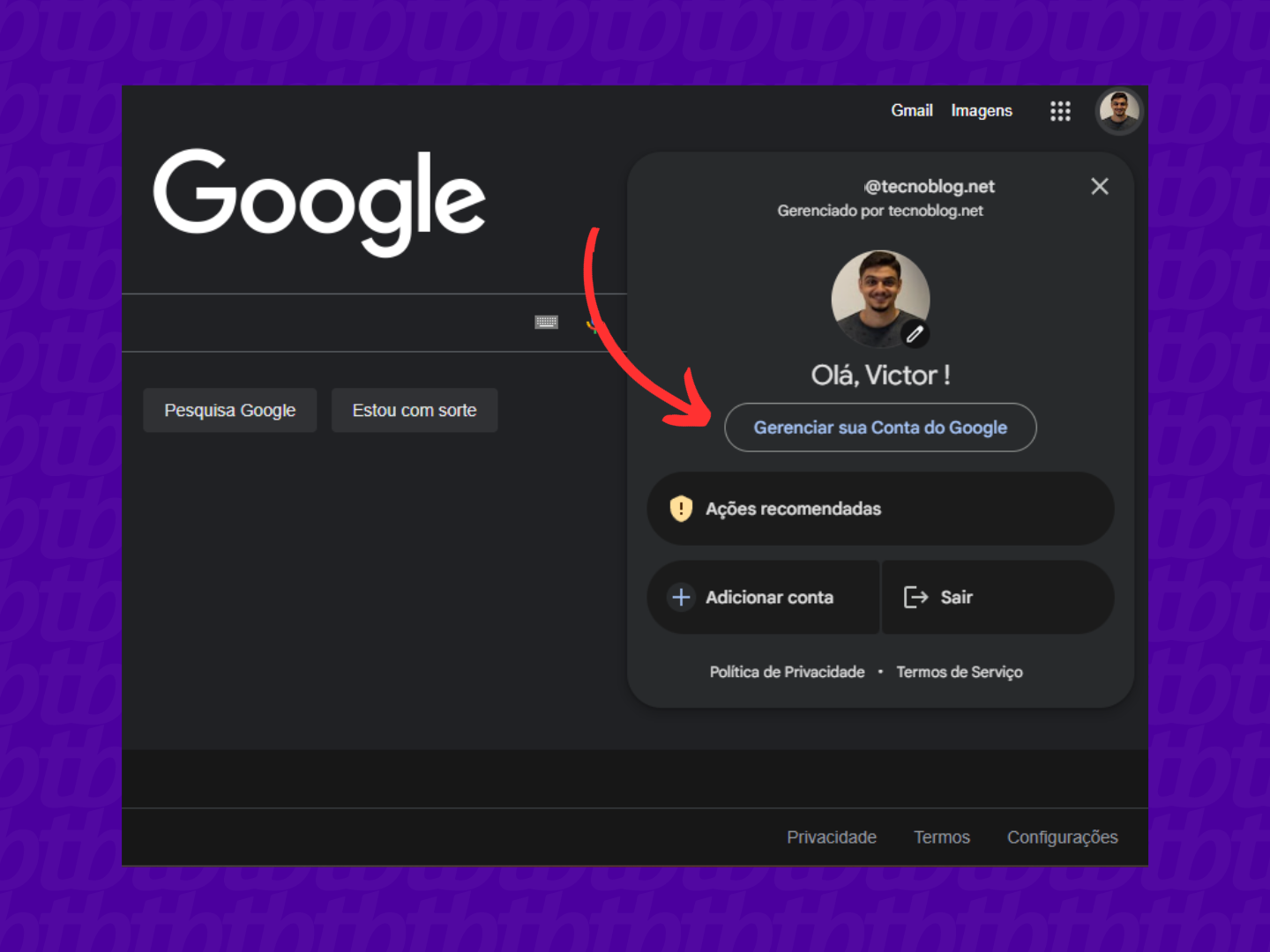
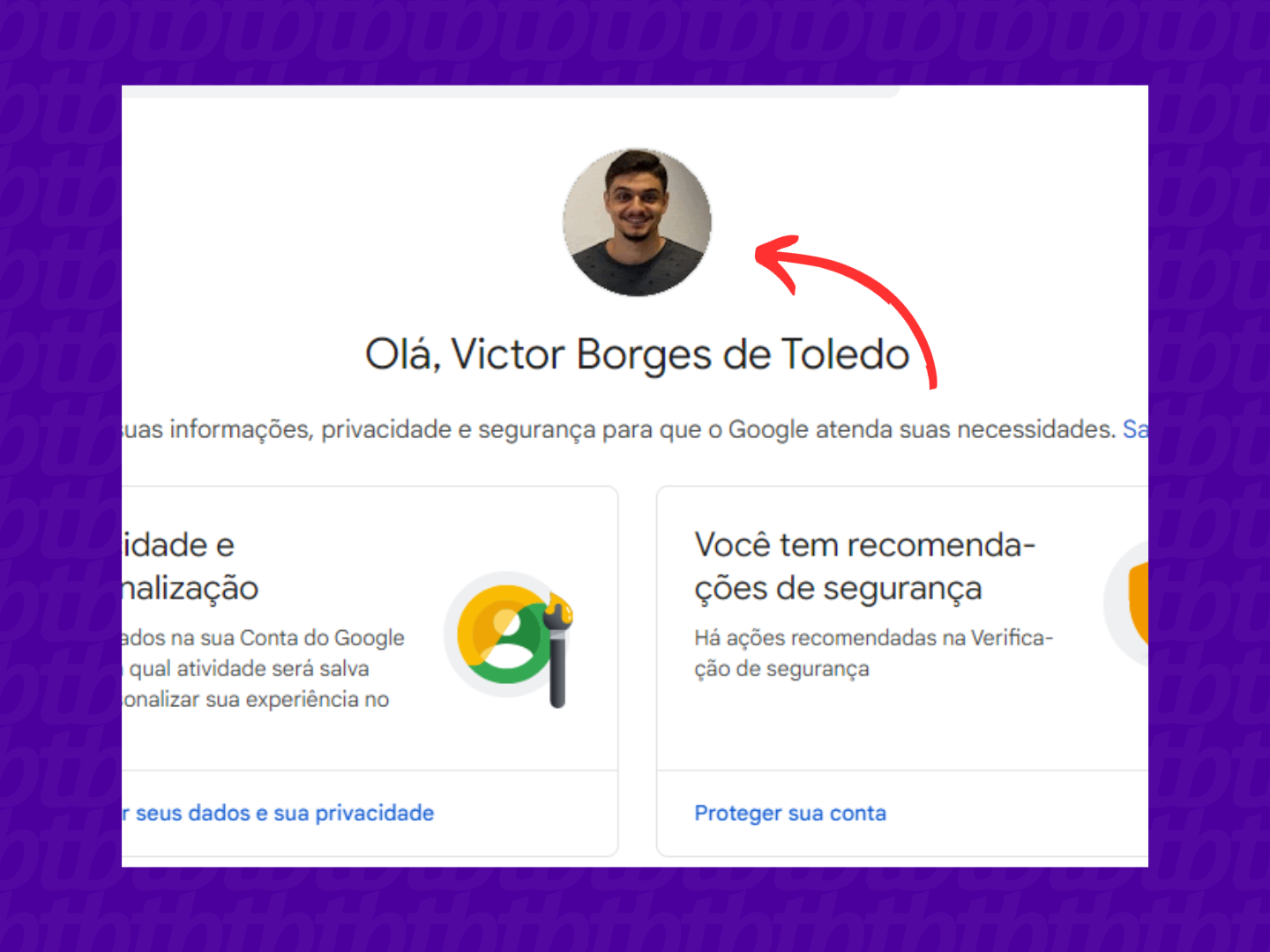
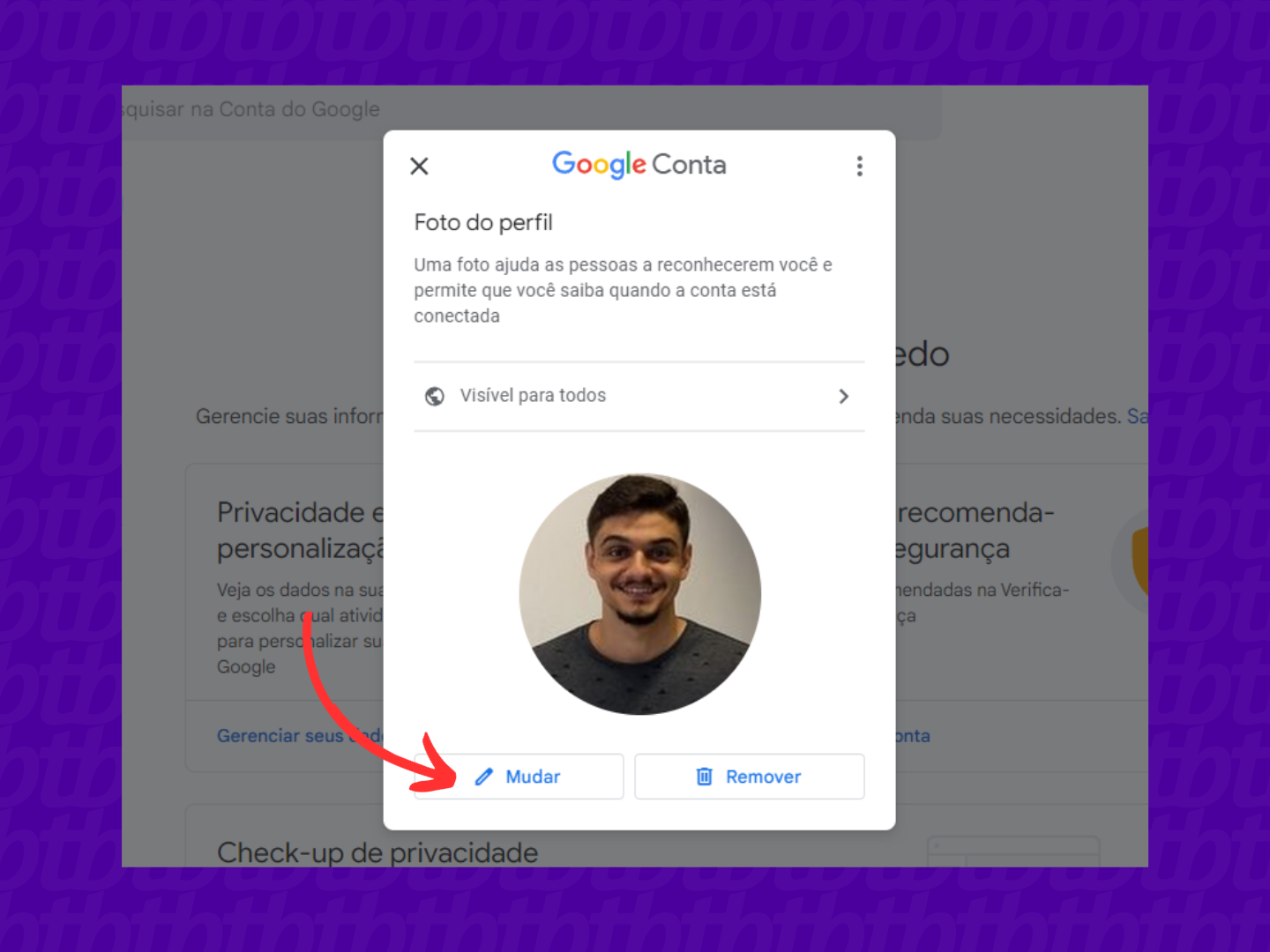
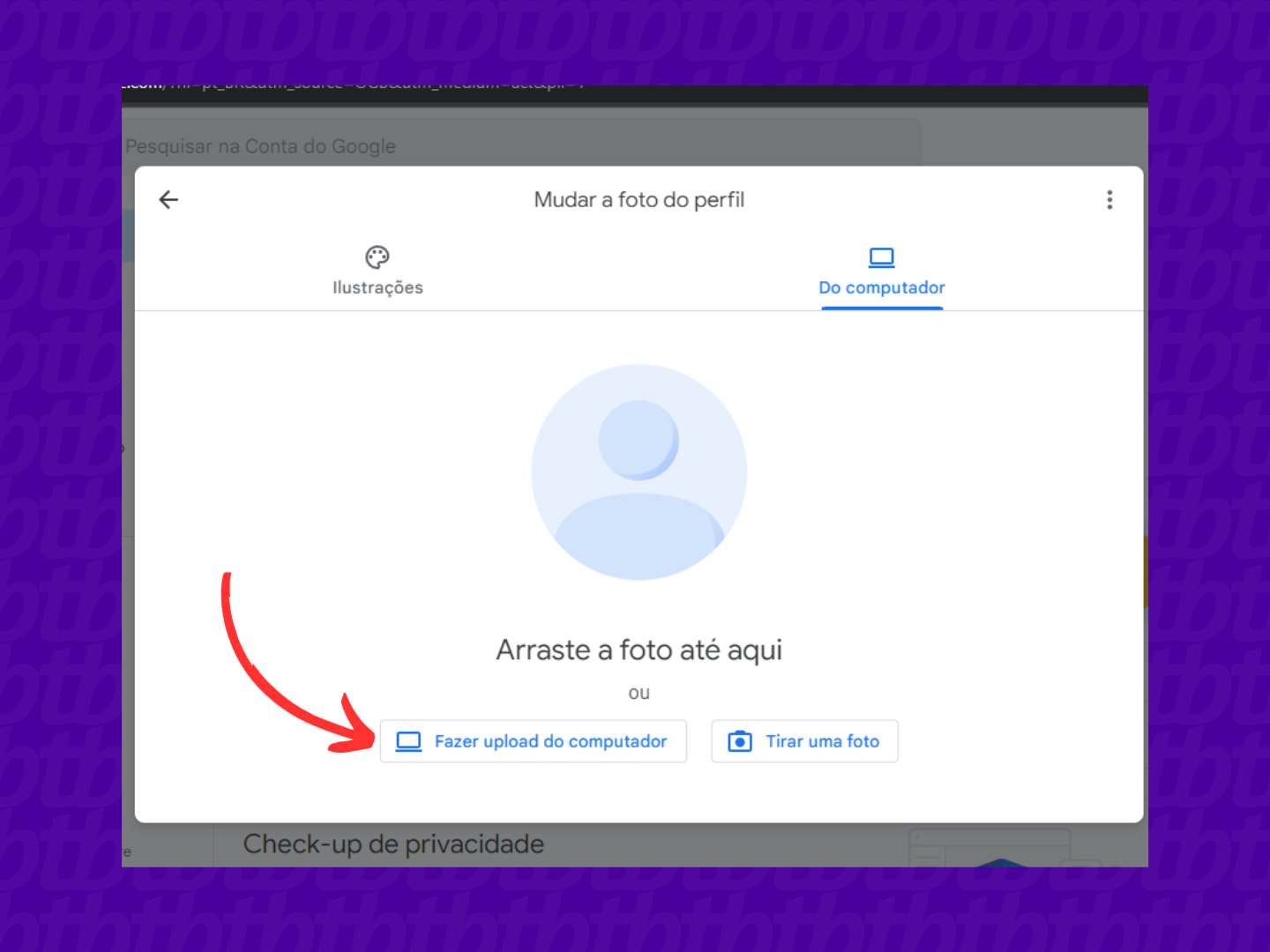
Sim. Trocar a foto de sua conta do Google também altera a foto no Google Chrome caso tenha feito login no navegador com sua conta.
Sua foto de perfil da Conta Google só aparece para todo mundo se você definir a configuração de privacidade como “Visível para todos“.
Para alterar a configuração de privacidade é preciso acessar sua foto de perfil, tocar no botão “Visível para todos” e selecionar a opção “Pessoas com quem você interage“.
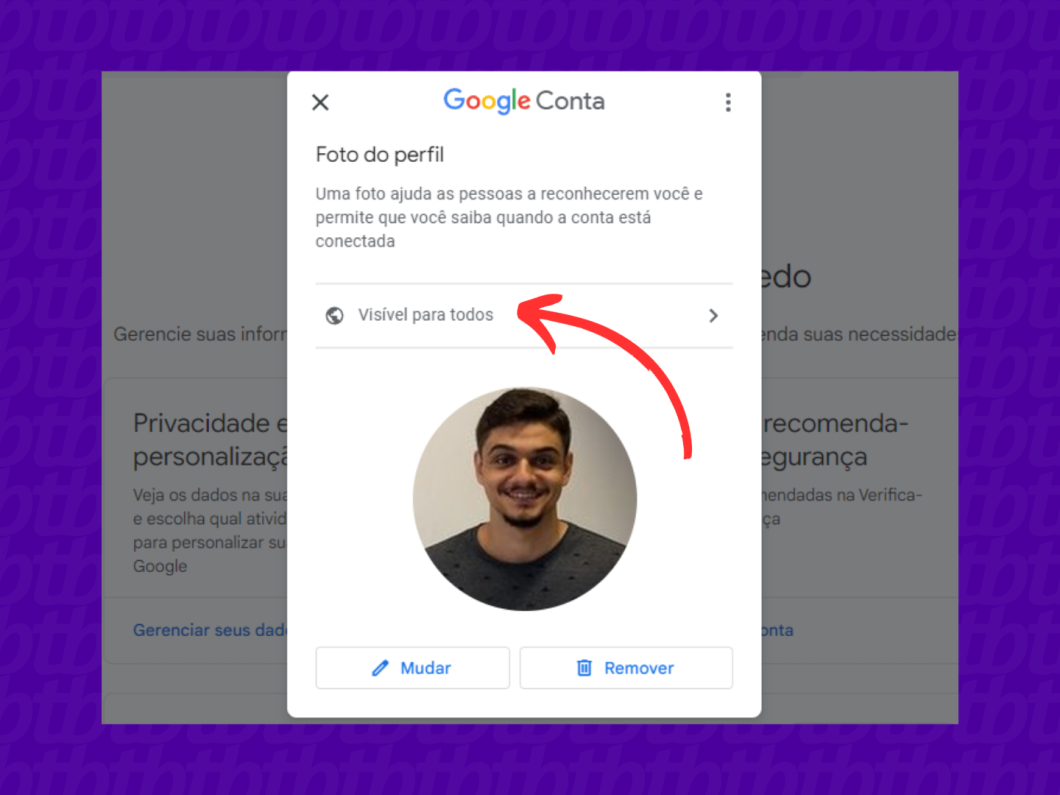
Só é possível colocar uma foto diferente em cada serviço do Google se você usar contas distintas.
Não é possível usar fotos diferentes se você usa a mesma conta em todos os serviços do Google.
Todos os aplicativos como Gmail, Google Meet e Google Drive terão a mesma foto de perfil ao alterar a imagem de exibição. Nesse caso, o usuário só consegue colocar uma outra foto de perfil no ícone de um canal do YouTube.
A senha para acessar a sua conta do Google é a mesma utilizada em outros serviços como Gmail e Google Drive.
É possível recuperar a senha da Conta Google para conseguir trocar sua foto de perfil, caso não se lembre.
